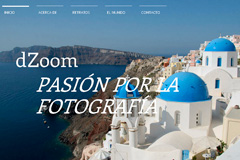Cuando uno le dedica cierto tiempo a la fotografía y comienza a sentirse orgulloso de sus obras, empieza a surgir la necesidad de compartir dichas fotografías y alimentar el pequeño o gran ego que todos los fotógrafos (aficionados o profesionales) tenemos.
Este deseo de publicidad y de mostrar tu obra ha visto en Internet una fantástica herramienta. Prueba de ello son los múltiples foros fotográficos (¿conoces el nuestro?), webs como flickr ó 500px, redes sociales, fotoblogs personales, etc.
Como sé que a muchos no os vale con estas opciones, hoy vengo a traeros otra posibilidad: la creación de vuestro propio portfolio en la plataforma web Wix. Como veréis es tremendamente sencillo, no son necesarios conocimientos de HTML ni nada parecido y el resultado es muy atractivo.
A día de hoy, como indican en la web, Wix cuenta con más de 19 millones de webs creadas. No será casualidad, ¿no crees?
Es cierto que no todas ellas son portfolios para fotógrafos, pero sí un gran número. Y, sabedores de ello, ofrecen un amplio catálogo de estilos pensados para los amantes de la fotografía.
Veamos, pues, cómo podremos crear nuestra web en la que mostrar nuestro trabajo y ofrecerlo como una carta de presentación para que nos conozcan.
1. Creación de una Cuenta En Wix
Para comenzar a probar y hacer tus primeros pinitos en Wix es condición indispensable el registrarse en la plataforma. No te asustes, el registro es gratuito.
 También, como puedes ver en la página principal, puedes acceder a una breve demostración de lo que puedes hacer con Wix. Muy apropiado para que te hagas una idea de lo que te ofrece.
También, como puedes ver en la página principal, puedes acceder a una breve demostración de lo que puedes hacer con Wix. Muy apropiado para que te hagas una idea de lo que te ofrece.
2. El Primer Paso: Elección De La Plantilla
Una vez que hemos creado la cuenta, Wix automáticamente nos dará la posibilidad de comenzar a crear nuestra primera web.
 El primer paso para crear la web será elegir la plantilla en la que queremos basarnos. Para ello tienes la posibilidad de elegir tecnología (Flash ó HTML5) y también la temática, en este caso, elegiremos, obviamente, Fotografía.
El primer paso para crear la web será elegir la plantilla en la que queremos basarnos. Para ello tienes la posibilidad de elegir tecnología (Flash ó HTML5) y también la temática, en este caso, elegiremos, obviamente, Fotografía.
 Elige la que más te guste y comienza a trabajar sobre ella.
Elige la que más te guste y comienza a trabajar sobre ella.
3. Personalizando la Plantilla
Una vez elegida la plantilla, lo que haremos será pinchar en Editar este sitio web (en la parte superior de la ventana) y comenzar a trabajar sobre los textos, colores, distribución e incorporación de nuestras propias fotografías en sustitución de las que viene por defecto.
 En la parte izquierda de la pantalla podrás ver un menú que te permitirá moverte entre las distintas páginas, trabajar sobre el diseño de la web, añadir textos, imágenes, galerías, etc., y, por último, definir ajustes generales.
En la parte izquierda de la pantalla podrás ver un menú que te permitirá moverte entre las distintas páginas, trabajar sobre el diseño de la web, añadir textos, imágenes, galerías, etc., y, por último, definir ajustes generales.
Además, sobre cada una de las páginas podrás trabajar sobre cada uno de los elementos pinchando y arrastrando, haciendo doble clic para editarlos, etc.
4. Pasos Que No Debes Olvidar
Sólo tú decides cómo modificarás la web para adaptarla a tu gusto, pero hay ciertos pasos que no deberías olvidar para conseguir personalizar tu web.
A continuación te indico alguno de ellos:
Comienza por trabajar sobre la imagen de fondo de tu diseño. A través de Design > Background podrás seleccionar imágenes, patrones y texturas ofrecias por Wix, o bien subir tus propias fotos y utilizarlas.

Edita las propiedades: nombre, dirección, título, descripción y palabras clave, de cada una de las páginas que compondrán tu web. Puedes hacerlo a través de la pestaña Pages.
 No olvides ir guardando cada cierto tiempo y previsualizando para confirmar que estás de acuerdo con el resultado. Y, especialmente, que no pierdes el trabajo que vas realizando.
No olvides ir guardando cada cierto tiempo y previsualizando para confirmar que estás de acuerdo con el resultado. Y, especialmente, que no pierdes el trabajo que vas realizando.

Trabaja sobre las distintas galerías de imágenes que forman cada una de tus páginas. Deberás decidir la distribución (filas y columnas), tamaño, orden de visualización de las mismas. También tendrás la posibilidad de indicar atributos como título, descripción, etc.
 Las páginas de imágenes serán las más importantes, por lo que dedica todo el tiempo necesario a lograr el mejor resultado posible.
Las páginas de imágenes serán las más importantes, por lo que dedica todo el tiempo necesario a lograr el mejor resultado posible.
5. Publica Y Distribuye La Url
Una vez que el resultado es el esperado, no tienes más que hacer clic sobre el botón Publish, que está en la parte superior derecha de la página.
 Inmediatamente, recibirás un aviso como el anterior, en que se indica la url a través de la que será accesible y si deseas que los buscadores puedan indexar tu web.
Inmediatamente, recibirás un aviso como el anterior, en que se indica la url a través de la que será accesible y si deseas que los buscadores puedan indexar tu web.
En el caso de la que he creado yo para realizar este artículo, la url que me ha proporcionado Wix ha sido la siguiente: http://www.wix.com/jaluro/dzoom2012
 ¡Échale un vistazo! Y después de verla piensa que me ha llevado hacerla menos de 2 horas. ¿A que el esfuerzo ha valido la pena?
¡Échale un vistazo! Y después de verla piensa que me ha llevado hacerla menos de 2 horas. ¿A que el esfuerzo ha valido la pena?
¿Y Esto Es Gratis?
Pues sí y no. Me explico. Es gratis si te conformas con no poder definir tu url, si te conformas con que en tu web haya publicidad (como la que puedes ver en la captura superior) de Wix.
Estoy seguro de que a muchos de vosotros no os importará esta publicidad a cambio de poder usar la plataforma de forma gratuita.
Si no es así, cuando publicas tu web, Wix te ofrece la posibilidad de realizar un "Upgrade" y pasar a disfrutar de las ventajas para usuarios Premium, con el consiguiente coste, por supuesto.
 Desde la opción del "Upgrade" podrás ver los distintos planes que Wix te ofrece y las ventajas que ofrece cada uno de ellos. Sólo quedará decidir con cuál quedarte.
Desde la opción del "Upgrade" podrás ver los distintos planes que Wix te ofrece y las ventajas que ofrece cada uno de ellos. Sólo quedará decidir con cuál quedarte.
¿Qué?, ¿Lo Vas A Probar?
Y después de todo este artículo, hablándote de las virtudes de Wix. Fundamentalmente, gratuidad (asumiendo la publicidad) y sencillez (al no necesitar conocer nada de HTML o tecnología similar). ¿Qué?, ¿te ha picado el gusanillo?, ¿has empezado a componer tu propia web?
Cuéntanos si finalmente te has decidido. Si así ha sido, ¿cuál ha sido tu experiencia?. Si no, ¿por qué no has querido probarlo? Si conoces otras alternativas que recomendarías, etc.